在 Visual Studio 中重新将高级保存功能放出来,便于强制指定文件编码格式
在 Visual Studio 中重新将高级保存功能放出来,便于强制指定文件编码格式
walterlv
发布于 2023-10-22 10:05:18
发布于 2023-10-22 10:05:18
Visual Studio 的早期版本中有一个高级保存功能,但是升级到 Visual Studio 2019 之后这个功能就不在菜单项里面了。
本文将带你把它找出来继续使用。
第一步:工具 -> 自定义
打开 Visual Studio 2019,然后进入“工具 -> 自定义”菜单项。对于英文版本,是“Tools -> Customize”菜单项。
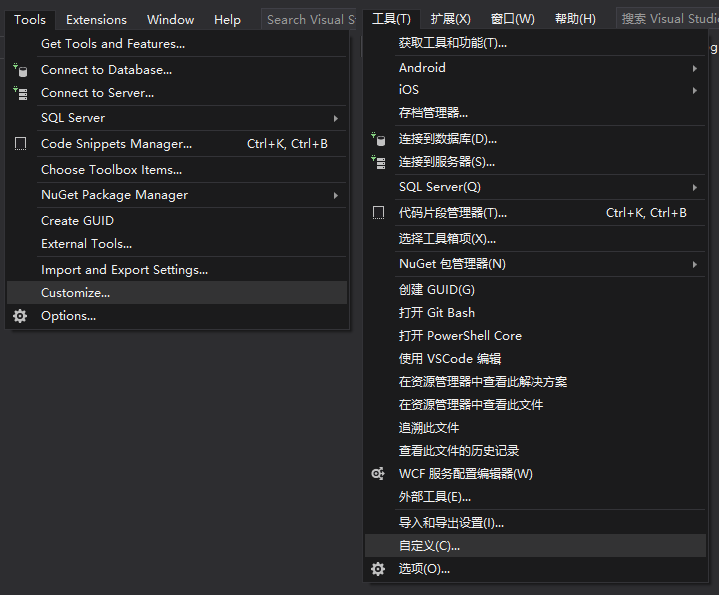
第二步:自定义命令
按照下图一个个点击,把“高级保存选项”放出来:
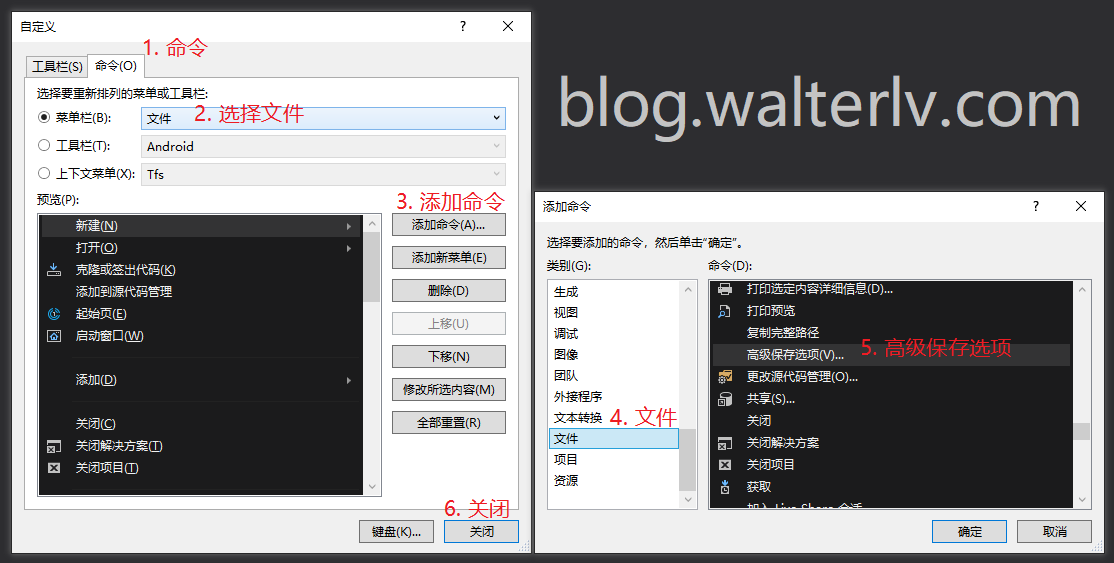
当刚刚添加出来的时候,位置可能不太正确,但是我们可以点击窗口旁边的“上移”和“下移”按钮将其放在合适的位置。
为了照顾英文版,我也放出英文版的界面:
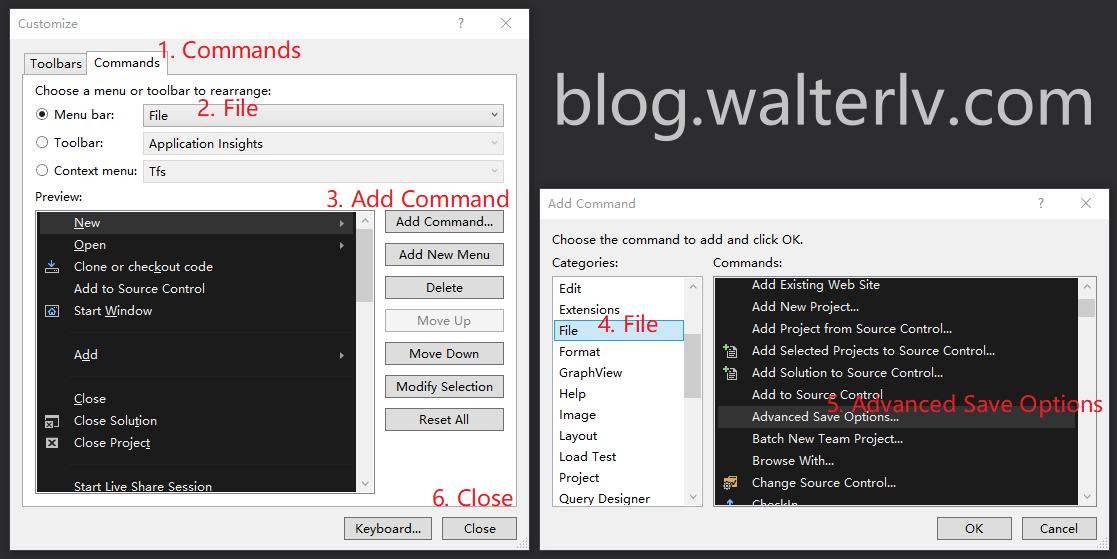
本文会经常更新,请阅读原文: https://blog.walterlv.com/post/make-advanced-save-out-in-visual-studio.html ,以避免陈旧错误知识的误导,同时有更好的阅读体验。
本作品采用 知识共享署名-非商业性使用-相同方式共享 4.0 国际许可协议 进行许可。欢迎转载、使用、重新发布,但务必保留文章署名 吕毅 (包含链接: https://blog.walterlv.com ),不得用于商业目的,基于本文修改后的作品务必以相同的许可发布。如有任何疑问,请 与我联系 ([email protected]) 。
本文参与 腾讯云自媒体同步曝光计划,分享自作者个人站点/博客。
原始发表:2019-05-23,如有侵权请联系 cloudcommunity@tencent.com 删除
评论
登录后参与评论
推荐阅读
目录

